
- •Міністерство аграрної політики україни
- •Лабораторна робота №1 Засвоєння інтерфейсу системи statistica
- •Основні модулі системи statistica
- •Розрахунок описових статистик
- •Лабораторна робота №2 Первинна статистична обробка дослідних даних в системи statistica Мета роботи:
- •Завдання
- •Хід роботи
- •Побудова полігонів розподілу
- •Побудова гістограми
- •Розрахунок основних статистичних характеристик вибірки
- •Лабораторна робота №3Побудова діаграм і графіків у системі statistica
- •Завдання
- •Хід роботи
- •Побудова кругової діаграми
- •Створення і редагування надпису на діаграмі
- •Побудова графіків у системі statistica Завдання
- •1.Динаміка молочної продуктивності корів, по роках
- •Хід роботи Початок роботи
- •Завдання в
- •Побудова трьохвимірного графіку
- •Редагування 3-вимірного графіку
- •2D Line Plots та 3d Surface Plots.
- •Лабораторна робота №4
- •Порівняння статистичних рядів у системі statistica
- •Мета роботи:
- •Хід роботи
- •Розрахунок описових статистик і формулювання статистичних гіпотез
- •3.Продуктивність корів дослідних груп
- •Висновки по суті завдання а
- •Завдання
- •4. Динаміка надою та % жиру у корів по роках
- •Початок роботи
- •Побудова діаграми розсіяння
- •Рис 33. Кореляційні показники Пірсона
- •Перевірка значущості коефіцієнта кореляції
- •Лабораторна робота 6
- •Проведення однофакторного дисперсійного аналізу
- •У системі statistica
- •Мета роботи:
- •Завдання
- •Початок роботи
- •5.Кількість молочного жиру у корів (дочок бугаїв)
- •6.Матриця дисперсійного комплексу
- •Послідовність проведення однофакторного аналізу
- •Апостеріорні порівняння середніх
- •7.Рівень значущості відмінності між середніми (р)
- •8.Рівень значущості відмінності між середніми (р)
- •9.Рівень значущості відмінності між середніми (р)
- •Графічне порівняння варіантів досліду
- •Завершення роботи
- •Лабораторна робота №7 Проведення двофакторного дисперсійного аналізу у системі statistica
- •Завдання
- •Початок роботи
- •11.Від трансформованої таблиці 10
- •Виконання двофакторного дисперсійного аналізу
- •Апостеріорні порівняння середніх
- •12.Результати аналізу двофакторного дисперсійного комплексу
- •Графічне порівняння варіантів досліду
- •Лабораторна робота №8 Проведення простого лінійного регресійного аналізу у системі statistica Мета роботи:
- •Завдання
- •Початок роботи
- •13.Показники продуктивності свиней
- •Аналіз залишків
- •Множинний регресійний аналіз в системі statistica
- •Завдання
- •Початок роботи
- •14.Динаміка об’ємів продажі молока по господарствах
- •Лабораторна робота №9
- •Мета роботи:
- •Завдання
- •15.Хімічний склад м’язової тканини свиней
- •Початок роботи
- •(Вікно введення режимів роботи для ієрархічних агломеративних методів)
- •Two-way Joining
- •Пропонована література
- •Варіанти завдань для виконання лабораторних робіт №1 - №4
- •Варіанти завдань для виконання лабораторних робіт №,№5-9 (Регресійний, кореляційний, дисперсійний і кластерний аналізи)
- •Варіанти завдань
- •Значення функції розподілу ф(х) стандартного нормального закону n(0,1):
Створення і редагування надпису на діаграмі
8.Створіть підпис „Рисунок 1" і розмістіть його знизу під діаграмою.
Для цього:
•Натисніть кнопку Text - на панелі інструментів. Курсор мишки набуде вигляду чорного хрестика.
Натисніть лівою кнопкою мишки у тому місці діаграми, де ви плануєте розмістити надпис. Утвориться текстове поле з надписом Custom text, який можна редагувати (змінювати).
Виконайте подвійне натискання лівою кнопкою мишки на створеному надписі. Відкриється вікно Graph Titles/Text, у робочому полі якого можна ввести свій текст.
Введіть текст: Рисунок 1 та натисніть ОК. Надпис буде створено.
Також у вікні Graph Titles/Text можна змінювати такі параметри тексту, як тип та розмір шрифту, його колір та деякі інші параметри.
9.Збережіть відредаговану діаграму свою робочу папку командою File > Save.
10.Занотуйте у робочий зошит основні моменти процедури редагування діаграми.
11.Закрийте вікно з круговою діаграмою.
Побудова стовпчастої діаграми
1.Виконайте команду:
Графіки > 2D графіки > Графіки Строки/Стовпчика
2.У вікні 2D Bar/Column Plots через кнопку Переменные: введіть ім’я змінної VAR2, для якої задані числові дані у полі Тип графіка виділіть рядок Regular (рис. 16). ОК.

Рис. 16. Вікно параметрів будови стовпчастої діаграми
Відкриється вікно, де буде побудовано стовпчасту діаграму (рис. 17).

Рис. 17. Загальний вид стовпчастої діаграми
3.Збережіть побудовану діаграму у свою робочу папку у файлі з назвою Diag2.stw (командою File > Save as.).
Занотуйте у робочий зошит процедуру створення стовпчастої діаграми.
Видаліть зайві надписи на діаграмі.
Створіть в області діаграми нижнє поле шириною 0,2.
Створіть підпис "Рисунок 2" і розмістіть його знизу під діаграмою.
Збережіть відредаговану діаграму.
Зробіть висновки відповідно до мети даної роботи і занотуйте їх у робочий зошит.
Побудова графіків у системі statistica Завдання
а) Створити нову електронну таблицю з даними і побудувати на основі цих даних лінійний графік. Для виконання роботи використайте наступні дані про динаміку молочної продуктивності корів за 10 років (табл.1).
1.Динаміка молочної продуктивності корів, по роках
|
Роки |
Надій корів за 305днів, кг |
|
2001 |
4200 |
|
2002 |
3600 |
|
2003 |
3800 |
|
2004 |
3100 |
|
2005 |
3900 |
|
2006 |
3600 |
|
2007 |
3800 |
|
2008 |
4000 |
|
2009 |
4200 |
|
2010 |
4500 |
в) Створити нову електронну таблицю з даними і побудувати на основі цих даних трьохвимірний графік. Для виконання роботи використайте наступні дані про надій корів за 305днів в залежності від надію корів за 1 (VAR1) та 10 (VAR 10) міс. лактації, кг (табл. 2):
Хід роботи Початок роботи
1.У своїй робочій папці створіть нову папку Іаb3. Всі файли, які буде створено при виконанні даної роботи, зберігайте у цій папці.
Запустіть програму STATISTICA.
|
2.Середньодобові надої корів по місяцях лактації, кг | ||||||||||
|
Можли- вий надій за 305 днів лактації |
Місяці лактації | |||||||||
|
І |
II |
111 |
IV |
V |
VI |
VII |
VIII |
IX |
X | |
|
2000 |
9,3 |
9,3 |
8,6 |
7,9 |
7,2 |
6,6 |
5,9 |
5,1 |
4,1 |
2,7 |
|
2100 |
9,9 |
9,9 |
9,7 |
8,3 |
7,6 |
6,9 |
6,2 |
5,3 |
4,3 |
2,9 |
|
2200 |
10,1 |
10,1 |
9,4 |
8,6 |
7,7 |
7,3 |
6,5 |
5,5 |
4,6 |
4,2 |
|
2300 |
10,5 |
10,5 |
9,8 |
9,0 |
7,8 |
7,5 |
6,8 |
5,9 |
4,3 |
3,4 |
|
2400 |
11,0 |
11,0 |
10,2 |
9,4 |
8,6 |
7,6 |
7,6 |
6,2 |
5,1 |
3,6 |
|
2500 |
11,4 |
11,4 |
10,6 |
9,7 |
9,0 |
8,2 |
7,4 |
6,5 |
5,3 |
3,9 |
|
2600 |
11,8 |
11,8 |
11,0 |
10,1 |
9,3 |
8,5 |
7,7 |
6,7 |
5,6 |
4,1 |
|
2700 |
12,2 |
12,2 |
11,4 |
10,5 |
9,6 |
8,9 |
8,0 |
7,0 |
5,9 |
4,3 |
|
2800 |
12,7 |
12,7 |
11,8 |
10,8 |
10,0 |
9,2 |
8,3 |
7,3 |
6,1 |
4,6 |
|
2900 |
13,1 |
13,1 |
12,2 |
11,2 |
10,3 |
9,5 |
8,6 |
7,6 |
6,4 |
4,8 |
|
3000 |
13,5 |
13,5 |
12,5 |
11,6 |
10,9 |
9,8 |
8,9 |
7,8 |
6,6 |
5,1 |
|
3100 |
13,9 |
13,9 |
12,9 |
11,9 |
11,0 |
10,1 |
9,2 |
8,1 |
6,9 |
5,3 |
|
3200 |
14,4 |
14,4 |
13,3 |
12,3 |
11,3 |
10,4 |
9,5 |
8,4 |
7,1 |
5,5 |
|
3300
|
14,8 |
14,8 |
13,7 |
12,7 |
11,7 |
10,6 |
9,8 |
8,7 |
7,4 |
5,8
|
Завдання А
Створіть новий файл електронної таблиці для введення даних з табл. 3.1. і збережіть цей файл під назвою Iab3_1.sta у свою робочу папку Іаb3.
Задайте у першому стовпчику ім’я змінної Роки, а у другому - Надій корів.
Таблиця повинна мати наступний вигляд (рис. 18).
Послідовно виконайте наступні команди:
Графіки > 2D графіки > Графіки лінії (Змінні).
Відкриється діалогове вікно 2D Line Plots (2-вимірні лінійні графіки) (рис. 20).
У вікні 2D Line Plots:
перейдіть на вкладинку Додатково;
у полі Тип графіка: виділіть рядок XY Trace (XY-
лінія);

Рис. 18. Побудова лінійного графіку

Рис. 19. Діалогове вікно 2D Line Plots
Потім кнопкою Змінні: відкрийте вікно Select Variables for Trace Plot (Вибір змінних для лінійного графіку), і виберіть у лівій частині вікна незалежну (факторну) змінну Роки (X), а у правій частині залежну (результативну) змінну Надій корів (Y); ОК;
• у полі підгонка залиште значення Off (Вимкнено); ОК.
Відкриється вікно, де буде побудовано лінійну діаграму із заданими параметрами (рис. 20).
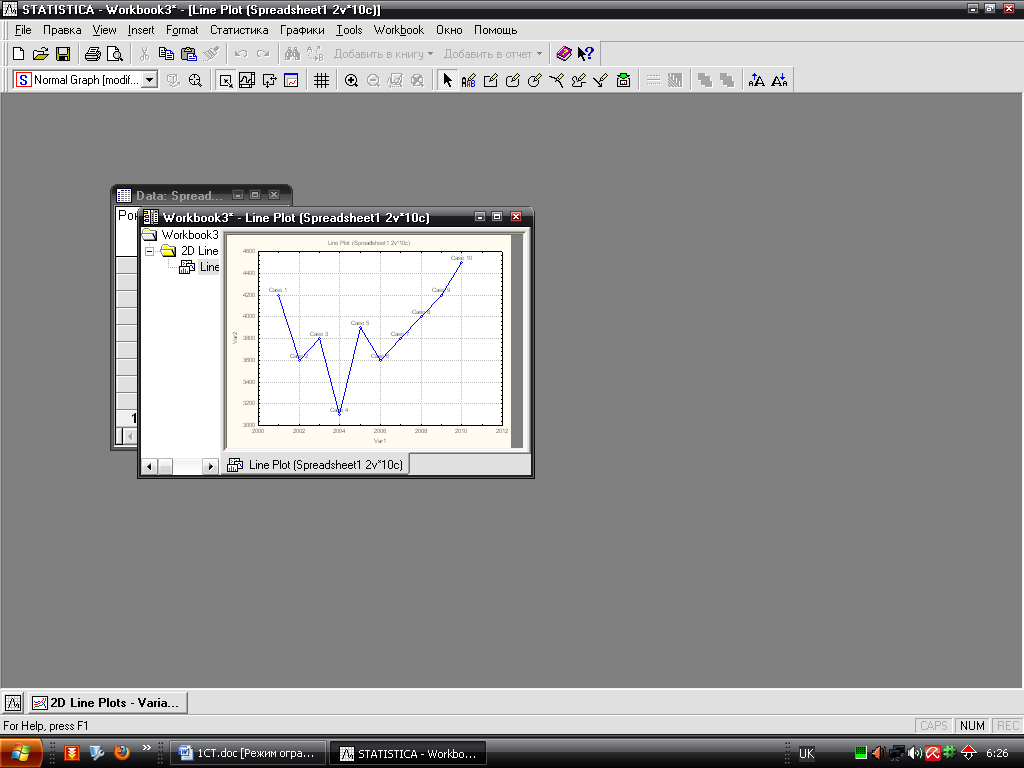
Рис. 20. Лінійна діаграма із заданими параметрами
Збережіть побудований графік у свою робочу папку у файл з ім’ям LinGraph (командою File > Save as...).
Занотуйте у робочий зошит процедуру створення лінійного графіку.
Редагування лінійного графіку
Видаліть верхній підпис на графіку за допомогою клавіші Delete.
Задайте в області графіка нижнє поле шириною 1.
10.Створіть у нижньому полі підпис „Рисунок 1. Лінійний графік".
11.Методом перетягування розмістіть підпис у нижньому полі області графіку (рис.21).
12.Збережіть відредагований графік у свою робочу папку Іаb4 командою File > Save.
Закрийте вікно з лінійним графіком.
13.Створіть нову електронну таблицю для введення даних з табл.2. Введіть дані з табл. 2. і збережіть її у свою робочу папку Іаb3 у файл з назвою Iab3_2.sta.

Рис. 21. Відредагований лінійний графік
